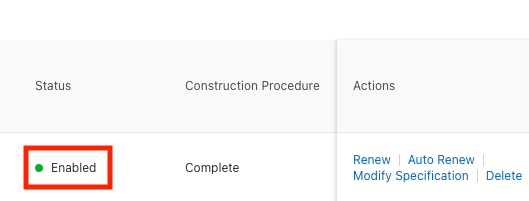Conexión a Alibaba Express Connect
El servicio de interconexión privada de Alibaba se llama Express Connect. Alibaba Express Connect permite que los clientes creen conexiones privadas entre sus entornos de red remotos y sus implementaciones de nube privada virtual (VPC).
Al conectarse a los servicios de Alibaba Cloud a través de Express Connect con Megaport, la conexión cruzada virtual (VXC) forma el componente de capa 2 de la conexión, y el BGP de la capa 3 se establece directamente entre el cliente y su entorno privado con Alibaba Cloud VPC.
Ventajas de usar Alibaba Express Connect a través de Megaport
Entre las ventajas de crear un Alibaba Express Connect a través de Megaport se incluyen las siguientes:
- Mayor seguridad y mayor rendimiento de la red
- Opciones de conectividad escalable
- Integración de API entre Megaport y Alibaba que simplifica el aprovisionamiento de conexiones para disfrutar de una experiencia rápida y fluida
- Conéctese a lugares de vía de acceso de Alibaba Cloud a través de cualquiera de los lugares habilitados para Megaport
- Conéctese con la red Alibaba Cloud Enterprise Network (CEN) Para obtener más detalles, consulte What is Cloud Enterprise Network? en la documentación de Alibaba.
Creación de una VXC a Alibaba Cloud
Antes de poder crear una conexión con Alibaba Cloud, es necesario tener una cuenta de Alibaba (puede crear una en la consola de Alibaba). Se requiere su número de cuenta para crear su VXC de Megaport.
Para obtener su ID de la cuenta de Alibaba
- Inicie sesión en la consola de Alibaba Cloud y recupere el ID de su cuenta. Una vez que haya iniciado sesión, haga clic en el icono de su avatar ubicado en la parte superior derecha y copie su ID de cuenta.
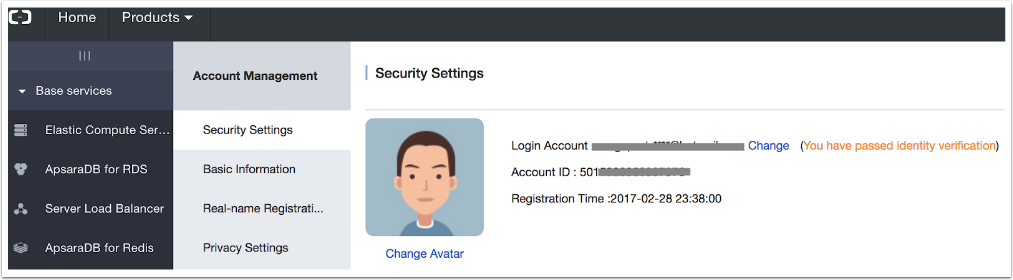
Para crear una VXC a su ubicación de pares de Alibaba Express Connect
-
En el Portal de Megaport, localice el Puerto al que quiera conectar su VXC y haga clic en +Connection (+Conexión).
Este ejemplo utiliza Alibaba Express Connect como Puerto seleccionado.
Si aún no ha creado ningún Puerto, consulte Creación de un Puerto.
-
Haga clic en la ficha Cloud (Nube) y haga clic en Next (Siguiente).
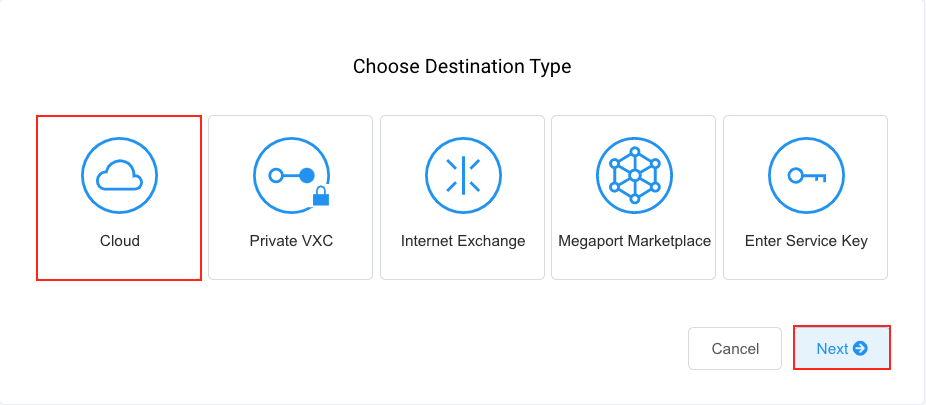
-
Seleccione Alibaba Cloud como proveedor.
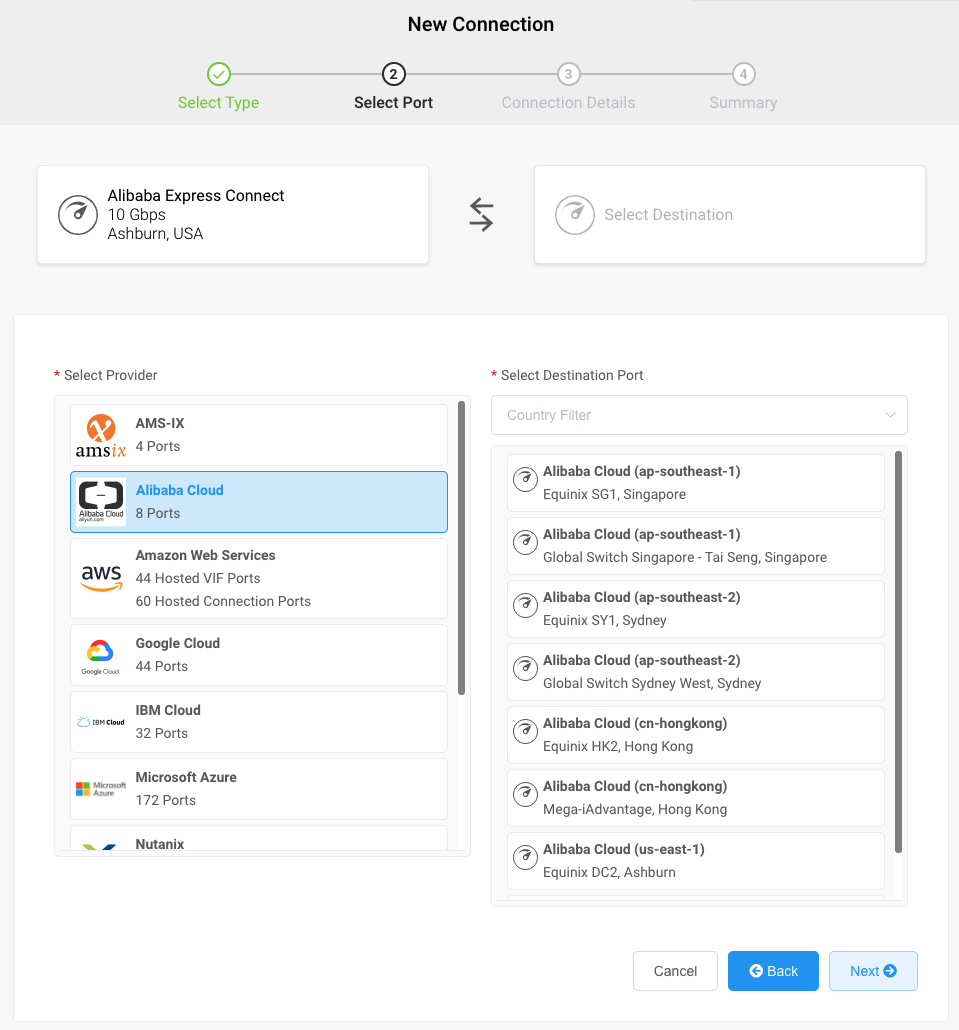
-
Seleccione el destino de su conexión y haga clic en Next (Siguiente).
-
Especifique estos detalles de conexión:
-
Connection Name (Nombre de Conexión) – El nombre de su VXC que se mostrará en el Portal de Megaport.
-
Service Level Reference (Referencia de Nivel de Servicio) (opcional) – Especifique un número de identificación único para la VXC que se utilizará con fines de facturación, como un número de centro de costes o un ID de cliente único. El número de referencia del nivel de servicio aparece para cada servicio en la sección Producto de la factura. También puede editar este campo para un servicio existente.
Nota
Las cuentas gestionadas por los socios pueden aplicar una oferta de socio a un servicio. Para conocer más detalles, consulte Asociar un acuerdo con un servicio.
-
Límite de velocidad – Seleccione una de las opciones de velocidad admitidas por Alibaba para la conexión de puerto compartido.
-
Preferred A-End VLAN (VLAN Preferida en el Extremo A) (opcional) – Especifique un ID de VLAN que no se haya utilizado para esta conexión.
Debe ser un ID de VLAN único en este Puerto, que puede ir de 2 a 4093. Si se especifica un ID de VLAN que ya se haya utilizado, el sistema mostrará el siguiente número de VLAN disponible. El ID de VLAN debe ser único para poder continuar con el pedido. Si no especifica un valor, Megaport le asignará uno.
Como alternativa, puede hacer clic en Untag (Quitar etiqueta) para eliminar el etiquetado de VLAN de esta conexión. La opción sin etiquetas limita la implementación en este puerto a una sola VXC.
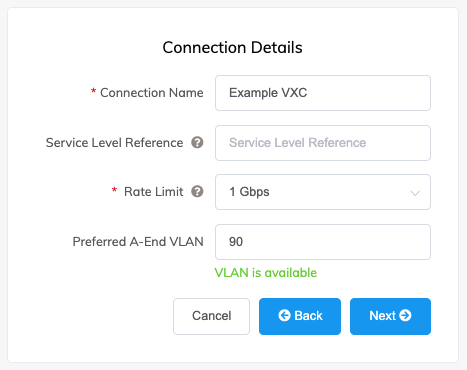
-
-
Haga clic en Next (Siguiente).
-
Introduzca el ID de la cuenta copiado de su consola de Alibaba y haga clic en Next (Siguiente).
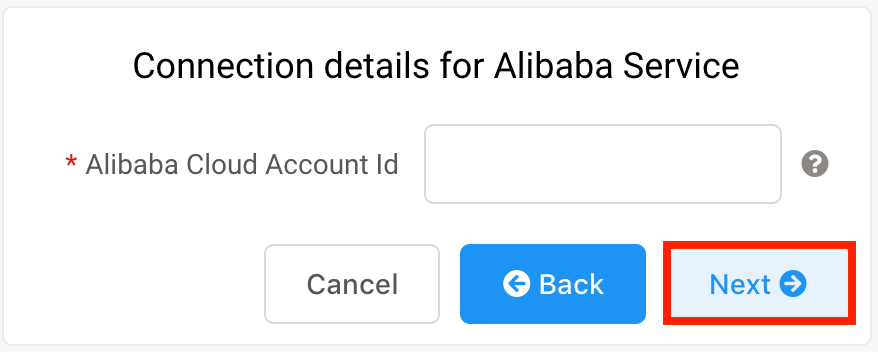
-
Añada la VXC a su carrito. A continuación, configure otras VXC o continúe con el proceso de pago.
Una vez que haya completado el pedido e implementado la VXC en el portal, vuelva a la consola de Alibaba y, en la sección Express Connect, busque la nueva conexión en Physical Connections (Conexiones físicas). Desde el momento en que se implementa la VXC, la conexión tarda unos minutos en aparecer en la consola de Alibaba. Asegúrese de seleccionar la región de Express Connect que ha seleccionado en el portal para localizar su conexión en Physical Connections (Conexiones físicas). -
Haga clic en Accept and Pay (Aceptar y pagar).
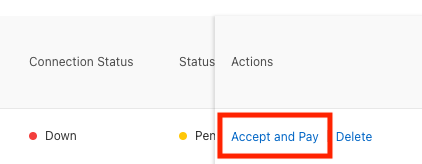
-
Especifique la duración de la conexión física.
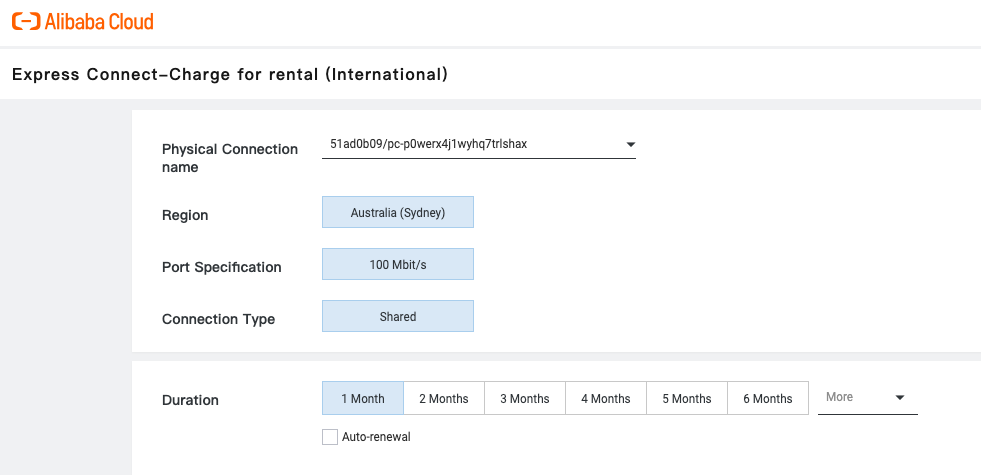
-
Haga clic en Buy Now (Comprar ahora).
- Confirme los datos de pago.
- Una vez que se haya aceptado el pago, vuelva a la consola.
- Confirme que el estado de la conexión física ha cambiado a Enabled (Habilitado).